|
|
|
|
 Far Far |
 WinNavigator WinNavigator |
 Frigate Frigate |
 Norton
Commander Norton
Commander |
 WinNC WinNC |
 Dos
Navigator Dos
Navigator |
 Servant
Salamander Servant
Salamander |
 Turbo
Browser Turbo
Browser |
|
|
 Winamp,
Skins, Plugins Winamp,
Skins, Plugins |
 Необходимые
Утилиты Необходимые
Утилиты |
 Текстовые
редакторы Текстовые
редакторы |
 Юмор Юмор |
|
|
|
File managers and best utilites |
Не открываются сайты в браузере, а интернет работает. Браузер не открывает
Не открываются некоторые сайты в браузере через роутер. Что делать?
В этой статье мы рассмотрим решения проблемы, когда не открываются некоторые сайты на компьютере. Популярная проблема, которая часто появляется при подключении через роутер, по Wi-Fi, или по кабелю. В принципе, способ подключения не важен. Результат всегда один – некоторые страницы в браузере просто перестали открываться. У многих такая проблема появляется при подключении к новой сети, после установки роутера, или просто в какой-то момент.
Так же заметил, что чаще всего перестают открываться поисковые системы (Яндекс, Гугл, и все их сервисы), социальные сети (ВКонтакте, Facebook, Одноклассник), и другие популярные сети. Не важно, главное, что пропал доступ к какому-то сайту, и эту проблему нужно исправить. На самом деле, причин по которым не открываются некоторые сайты очень много. Проблема может быть как в самом компьютере, так и в роутере (если интернет подключен через него).
Когда вы не можете попасть на какой-то сайт, а другие сайты открываются нормально, то у вас в браузере в любом случае появляется какая-то ошибка, или сообщение. Скорее всего, сайт долго грузится, и появляется ошибка "Страница недоступна" (ERR_ TIMED_OUT, ERR_CONNECTION_ CLOSED ). Все зависит от браузера, и причины по которой нет доступа к сайту.
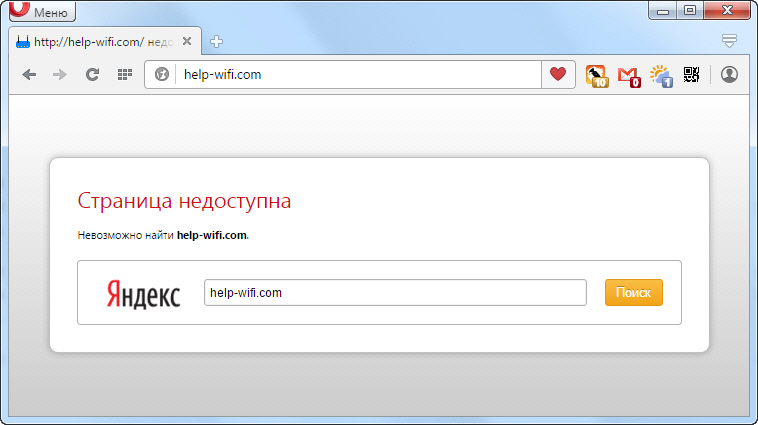
При этом, интернет подключен, программы типа Skype работают, и другие страницы отлично открываются. В некоторых случаях, не открывается ни один сайт.
Обратите внимание, какое сообщение появляется при попытке открыть нужную страницу. Возможно, сам интернет-провайдер ограничил доступ к сайту, на который вы хотите зайти. В таком случае, там будет сообщение, что доступ закрыт, или ограничен. Сайт заблокирован.
Так же, очень часто антивирусы и брандмауэры блокируют сайты, которые находятся в их базе вредоносных сайтов. В таком случае, так же будет не сложно догадаться, что адрес заблокирован антивирусом. Там будет логотип и описание. Если вы все же хотите зайти на сайт, то нужно отключить антивирус, или добавить адрес в исключения брандмауэра. Это не всегда безопасно. Сами браузеры так же могут блокировать вредоносные сайты.
Если раньше все отлично открывалось, то вспомните, что вы делали перед появлением проблемы. Может меняли какие-то настройки, или устанавливали программы. Очень часто, после установки некоторых программ появляются проблемы с доступом к сайтам.
Причины, по которым чаще всего не открываются некоторые сайты
Начну с самых популярных, по моему мнению. В таком же порядке рассмотрим решения.
- Из-за проблем с DNS адресами.
- Страницы могут не открываться из-за проблем в файле hosts.
- Сбой в работе протокола TCP/IP.
- Вирусы и вредоносные программы.
- Неверные значения в реестре Windows.
- Некоторые сайты могут не открываться из-за неверно заданного значения MTU.
Рекомендую проверять настройки именно в таком порядке.
Нет доступа к некоторым сайтам: меняем DNS адреса
По моим наблюдениям, некоторые страницы чаще всего не открываются именно из-за проблем с DNS адресами. Как правило, интернет-провайдер выдает DNS автоматически. Я же советую задать статические DNS адреса. Сейчас я покажу как это сделать в Windows 7, Windows 8 и в Windows 10. Сменить эти адреса можно так же на мобильных устройствах, или в настройках Wi-Fi роутера.
Нажмите правой кнопкой мыши на значок подключения к интернету (в трее), и выберите Центр управления сетями и общим доступом. Дальше выберите Изменение параметров адаптера.
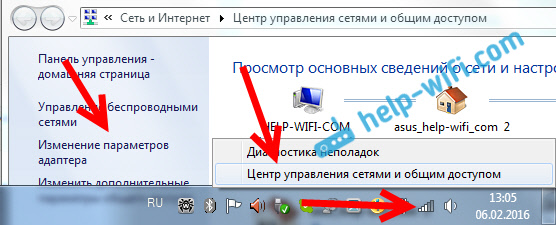
Нажмите правой кнопкой мыши на адаптер, через который у вас подключен интернет, и выберите Свойства. Если интернет по Wi-Fi, то это Беспроводное сетевое соединение. А если по кабелю, то Подключение по локальной сети (Ethernet в Windows 10). Выделите пункт Протокол интернета версии 4 (TCP/IPv4), и нажмите на кнопку свойства. Установите переключатель возле Использовать следующие адреса DNS-серверов, и укажите такие адреса: 8.8.8.8, 8.8.4.4 (как на скриншоте ниже). Нажмите Ok.
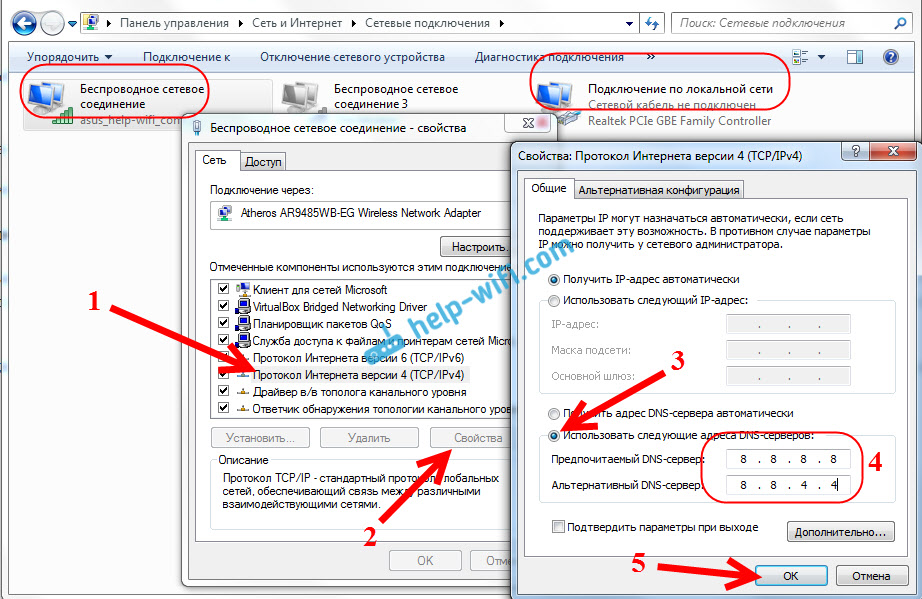
Перезагружаем компьютер, и проверяем работу.
Проверяем файл hosts, если не открываются страницы в браузере
Файл hosts в Windows действительно уязвимое место. Много вирусов без проблем вносят изменения в файл hosts. А если прописать в этом файле адреса сайтов, то они перестанут открываться. Поэтому, нам нужно проверить и если нужно, то почистить файл hosts. Частенько в файле hosts можно увидеть прописанные адреса сайтов vk.com, ok.ru, и т. д. Их там быть не должно.
Перейдите по адресу C:\Windows\System32\drivers\etc откройте файл hosts, и выберите для просмотра программу Блокнот. Стандартный, чистый файл выглядит примерно так:
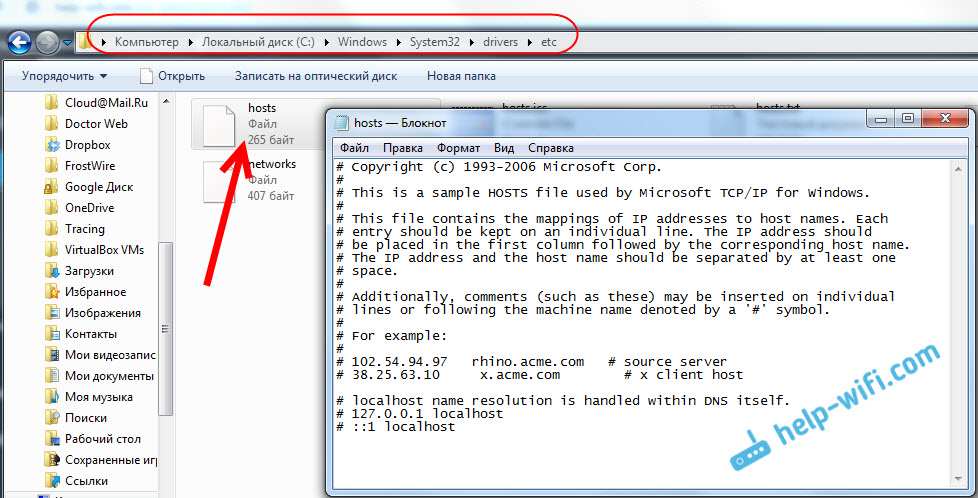
Если вы там увидите какие-то сторонние адреса сайтов, которые вы не можете открыть, то их нужно удалить. Либо скопировать стандартное содержимое файла hosts, и заменить им содержимое вашего файла. Так же, можно скачать готовый, чистый файл и просто заменить. Более подробно по работе с файлом hosts я напишу в отдельной инструкции.
Делаем сброс настроек протокола TCP/IP
Очередной совет – сброс параметров протокола TCP/IP. Делаем так: нажимаем сочетание клавиш Win+R, вводим команду cmd и нажимаем Ok.
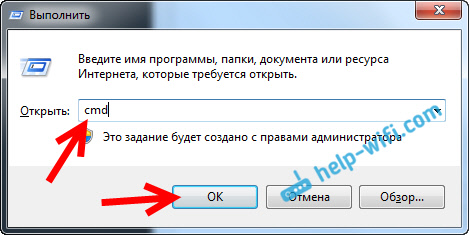
Откроется командная строка. Скопируйте и вставьте в нее команду:
netsh winsock reset
Нажмите Ентер, что бы выполнить ее. Должен появится такой результат:

Перезагружаем компьютер, и пробуем открыть сайты, которые у вас не открывались.
Вирусы и вредоносные программы могут блокировать доступ к сайтам
Есть много вирусов, которые запрещают доступ к определенным сайтам. Делают они это как правило через то же файл hosts, записи в реестре, или изменении параметров TCP/IP. Если у вас есть подозрения, что проблемы с открытием некоторых сайтов возникают из-за вируса, то обязательно проверьте компьютер. Сделать это можно установленным антивирусом (если он есть, а если нет, то установите). Так же, я бы посоветовать проверить систему утилитой AVZ, или Dr.Web CureIt (а лучше обоими).
Точно такая же проблема может появляться после установки некоторых программ. В основном, это программы, которые позволяют скачивать видео и музыку из социальных сетей (ВКонтакте, Одноклассники и т. д.). Просто удалите эти программы, и проверьте компьютер на вирусы.
Так же, можно попробовать открыть сайт с другого браузера. Установить последнюю версию браузера Opera, Chrome, и т. д.
Не открываются сайты – проверяем реестр Windows
Нажмите сочетание клавиш Win+R, введите команду regedit, и нажмите Ok.
Откроется редактор реестра Windows. Перейдите по адресу: HKEY_LOCAL_MACHINE\SOFTWARE\Microsoft\Windows NT\CurrentVersion\Windows. Там будет параметр Applnit_DLLs. Если напротив него не будет значения, то все хорошо. Если же там будет задано какое-то значение, то нажмите на Applnit_DLLs правой кнопкой мыши, и выберите изменить.
Удалите значение и нажмите Ok.
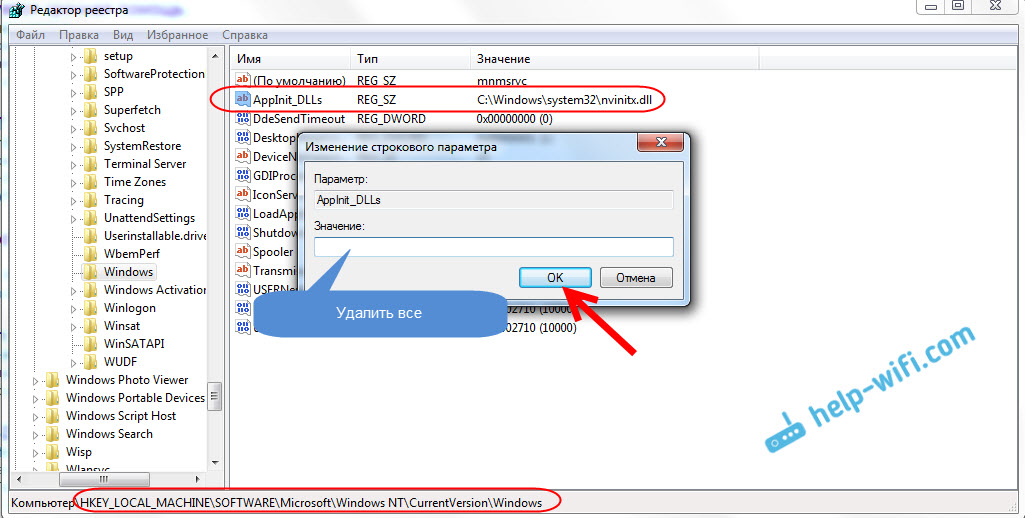
Так же, можно перейти по адресу, который указан в поле "Значение", и удалить файл.
Проверка и изменении параметра MTU
Есть такой параметр как MTU. Не буду сейчас рассказывать что это, и для чего он нужен. Но, если этот параметр задан неверно, то некоторые сайты просто не открываются в браузере. Или открываются не совсем корректно, не полностью.
Если у вас подключение через роутер, то MTU меняем в настройках роутеар, на странице с настройками подключения к интернету. Там точно есть такой пункт. Какое значение там указывать, можно уточнить у интернет-провайдера. Или, просто поэкспериментировать. По умолчанию, в настройках роутера скорее всего указано значение 1500 (оно меняется в зависимости от того, какой тип подключения к интернету использует провайдер). Можно попробовать сменить его на 1460, или 1420. Если у вас интернет через 3G USB модем, то установите 1476.
Вот так меняется MTU на роутере Tp-Link:
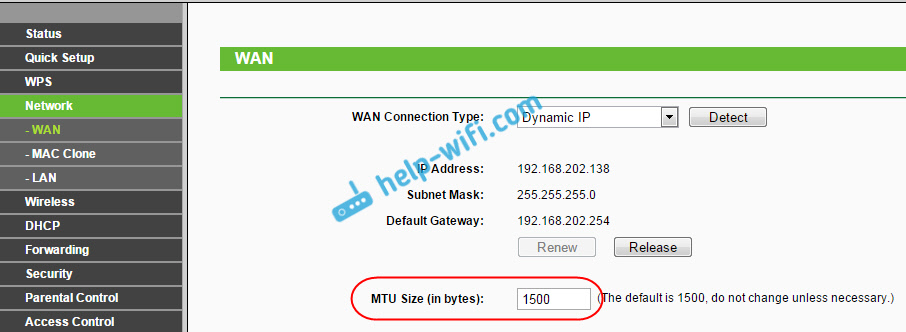
Не забудьте сохранить настройки, и перезагрузить роутер.
Заключение
Решений много, кому-то помогает смена DNS, кому-то очистка файла hosts, или еще что-то. Нужно пробовать, не сдаваться, и победа будет за нами 🙂
Думаю, после этих действий, вы смогли зайти на сайт, который раньше не открывался. Делитесь в комментариях результатами, пишите что помогло. Задавайте вопросы, постараюсь помочь.
help-wifi.com
Почему не открываются страницы ни в одном браузере?
 На сегодняшний день участились случаи обращения пользователей в компании по ремонту компьютеров, при этом причиной служит тот факт, что при рабочем интернете и различных мессенджеров, обозреватель отказывается открывать страницы.
На сегодняшний день участились случаи обращения пользователей в компании по ремонту компьютеров, при этом причиной служит тот факт, что при рабочем интернете и различных мессенджеров, обозреватель отказывается открывать страницы.
Формулироваться проблема может по-разному, но смысл остается одним: запустив браузер и попробовав открыть страницу, после продолжительного ожидания появляется сообщение, что обозреватель не смог отобразить страницу. При этом все остальное, использующее интернет, работает без проблем. Ресурсы пингуются отлично.
Случается так, что интернет-ресурсы могут очень трудно открываться на одном обозревателе, а все остальные сделать этого не могут. Но выход из этой ситуации есть, главное, только придерживаться определенной инструкции.
Исправление проблемы
В глобальной сети можно найти множество предположений, что такие проблемы могут вызывать ошибки в файлах hosts, неполадки с адресами серверов DNS или прокси в настройках браузера. Но в таком случае это не всегда является настоящей причиной возникновения неполадок.
Неполадки в реестре
Изначально необходимо провести работу с реестром. Чтобы в него попасть, необходимо нажать на Win+R и в появившейся строке вписать regedit. Затем кликнуть OK. Вследствие этого откроется окно реестра. Тут нужно войти в HKEY_LOCAL_MACHINE\SOFTWARE\Microsoft\Windows NT\CurrentVersion\Windows\.
Слева в окне будет отображаться параметры и значения в виде списка. Стоит отметить, что параметр AppInit_DLLs должен быть заполнен. Как правило, в нем указывается путь к библиотеке .dll. Его рекомендуется удалить, нажав ПКМ по нему и кликнув «Изменить значение».
Затем нужно поискать эти же записи в разделе HKEY_CURRENT_USER. В этой папке надо выполнить такие же действия. Далее нужно перезагрузить ПК и попытаться запустить сайт в каком-нибудь веб-обозревателе. В основной своей массе эта проблема решается таким способом.
Вредоносные утилиты
Также страницы могут не открываться из-за деятельности различных вредоносных или нежелательных приложений. При это необходимо помнить, что подобные вредоносы не всегда выявляются антивирусными программами, поэтому пользователи даже не подозревают об их существовании.
Для борьбы с такими вредоносами существует очень много специализированных программ, однако, не все они способны эффективно решать эту проблему. Самой эффективной из них считается Malwarebytes Anti-Malware, которая в этом случае подойдет как нельзя кстати. После процедуры удаления необходимо перезагрузить компьютер.
Статические маршруты
Кроме того, для решения проблемы с неоткрывающимися страницами можно проверить статические маршруты. Для этого нужно запустить строку команд и вписать в нее route-f и нажать Enter. Этими действиями можно почистить перечень статических маршрутов, что может помочь избавиться от этой неполадки.
Если ранее проводилась настройка маршрутизации для обеспечения доступа к сайтам поставщика интернета или каких-либо целей, тогда придется повторить этот процесс. Зачастую этого выполнять не приходится.
Проверка файла hosts
Как правило, при отказе страниц открываться в веб-обозревателях, это способ не всегда действенен, но попробовать его все же стоит. Зачастую его применяют при проблемах со страницами соцсетей. В таком случае следует посетить директорию C:\Windows\System32\drivers\etc и открыть в ней hosts-файл. Здесь требуется уделить внимание нижней записи 127.0.0.1 localhost.
Если ниже нее имеются какие-либо строки с надписями, которые непонятно для чего необходимы, можно безбоязненно их удалить. После этого требуется перезагрузить ПК и попытаться открыть какой-либо сайт в веб-обозревателях.
Проблемы с DNS
Если, пытаясь запустить какой-либо ресурс, веб-браузер выдает сообщение о том, что DNS сервер не отвечает или в нем произошел сбой, скорее всего, причина заключается в этом. В таком случае требуется выполнить несколько шагов. При этом после каждого следует пытаться открывать сайт.
Достаточно войти в «Свойства» интернет-подключения и заменить «получать адреса DNS-серверов в автоматическом режиме» на адреса 8. 8. 8. 8 и 8. 8. 4. 4. После этого следует запустить строку команд и вписать ipconfig /flushdns.
Вредоносы и сторонние прокси
Это еще один вид проблемы, который довольно часто имеет место быть. Он означает, что вредоносная программа внесла какие-то изменения в свойства интернет-проводника компьютера, при этом антивирусы не всегда способны помочь.
В таком случае требуется войти в «Панель управления», а затем «Свойства браузера». Здесь следует открыть раздел «Подключения» и нажать на клавишу «Настройка сети». Тут нужно посмотреть, чтобы не находилось никаких прокси-серверов. Также недопустим сценарий изменения параметров сети в автоматическом режиме. Если что-то похожее присутствует, необходимо привести все в должный вид.
Перенастройка TCP IP
Если все вышеописанные способны не принесли желаемого результата, тогда необходимо воспользоваться этим вариантом, который предусматривает сброс параметров TCP IP операционки. В таком случае следует запустить строку команд под администратором и ввести подряд команды: netsh winsock reset и netsh int ip reset. После этого требуется перезапустить ПК.
Как правило, один из этих вариантов может помочь в решении данной неполадки. Если ничего не произошло, и проблема осталась, тогда требуется вспомнить, что из программного обеспечения устанавливалось в последние дни. Именно оно могло стать причиной сбоя настроек интернета на ПК. Кроме того, стоит просканировать компьютер хорошим антивирусом. Если эти манипуляции не принесли желаемого результата, тогда требуется воспользоваться услугами специалиста по ремонту.
Помимо этого, можно полазить по форумам, поскольку людей с подобными неполадками много, может кто-то из них нашел причину возникновения этой проблемы и способы ее решения.
computerologia.ru
Не открываются сайты в браузере, а интернет работает
Иногда с компьютером может приключиться неприятная ситуация: браузер не открывает сайты, при этом Интернет вроде бы работает — скайп в сети, торрент скачивает, как и раньше. В данном случае при открытии страницы сайта в интернете браузер может показать, что время ожидания истекло, err_connection_timed_out или err_connection_failed, или, например, что не удалось подключиться к прокси серверу или произошла ошибка подключения к DNS серверу.
Бывает также, что некоторые страницы в браузере открываются, а другие нет, бывает, что открыть что-то получается только в одном браузере. В общем, давайте смотреть как с этим бороться.
Если не открываются все сайты
Если никакие сайты не открываются у вас в браузере, тут возможны самые разные причины и способы их исправить, давайте рассмотрим их по порядку — выполнять их лучше тоже примерно в такой последовательности. А если у вас открываются почти все страницы, кроме сайтов социальных сетей, то делайте, как описано в этой статье: Не открываются одноклассники.
Проверьте параметры подключения к Интернету и DNS
Сначала попробуйте такой вариант: зайдите в центр управления сетями и общим доступом Windows, перейдите в пункт «Изменение параметров адаптера», сделайте правый клик по Интернет-подключению и нажмите «Свойства».

После этого в поле, где написано «Отмеченные компоненты используются этим подключением» выберите «Протокол Интернета версии 4 (TCP/IPv4)», а потом нажмите кнопку «Свойства».

В свойствах протокола Интернета почти для всех провайдеров должно стоять «Получить IP-адрес автоматически» и «Получить адрес DNS-сервера автоматически». Если это не так, измените настройки, а если там и так стоит «Автоматически», то поставьте в пункт «Использовать следующие адреса DNS-серверов» и в пункт «Предпочитаемый DNSсервер» впишите адрес 8.8.8.8, нажмите «Ок».
Затем в командной строке, запущенной от имени администратора, введите ipconfig /flushdns (после этого нужно нажать Enter)
И попробуйте снова открыть страницу в браузере, если сайты открываются, то это отлично, а если нет, то попробуем другие способы.
Не удалось подключиться к прокси серверу и не только
Если браузер пишет, что не удалось подключиться к прокси серверу и даже если он этого не пишет, а просто истекает время ожидания загрузки страницы, проверьте еще одну важную настройку интернета, которая может быть причиной этой проблемы.
Зайдите в панель управления Windows, сделайте чтобы в пункте «Вид» стояло крупные или мелкие значки, а затем выберите пункт «Свойства браузера» или «Свойства обозревателя» (зависит от того, Windows 7 у вас или Windows 10 и 8).

Когда откроете, перейдите к вкладке «Подключения» и нажмите кнопку «Настройка сети» и посмотрите, что стоит там.

Если увидите, что в настройках прокси сервера указано, что нужно использовать прокси сервер или вместо «Автоматическое определение параметров» стоит «Использовать сценарий автоматической настройки», уберите эти пункты. Может быть, что после того, как вы перезагрузите компьютер, они появятся снова, а это означает, что на компьютере вирусы или вредоносные программы, дальше я напишу, как можно их удалить. А если уже установлено автоматическое определение параметров прокси-сервера, то уберите эту отметку (так, чтобы не осталось ни одной отметки).
Сброс параметров сети и Интернета в Windows 10
Если на вашем компьютере установлена Windows 10, исправить проблему можно с помощью встроенной утилиты для сброса параметров сети: зайдите в Параметры — Сеть и Интернет и на вкладке «Состояние», внизу, нажмите по пункту «Сброс сети». При этом настройки протоколов и другие параметры сетевых подключений будут сброшены, а проблема с открытием сайтов, возможно, решена. (Там же для начала можно попробовать запустить средство устранения сетевых неполадок, если вы еще не пробовали)
Восстановление настроек Интернета, фала hosts с помощью программы AVZ
Можно решить проблему «страницы не открываются» с помощью антивирусной утилиты AVZ автоматически. К сожалению, иногда эффект ее использования может быть обратным: Интернет вообще перестает работать, но обычно это происходит, если у вас какой-то необычный провайдер. Так что особо бояться не стоит и лучше попробовать, если ничего не помогает.
Скачайте AVZ с официального сайта. После этого нужно запустить AVZ от имени администратора в зайти в меню Файл – Восстановление системы, а там выбрать пункты как на картинке и нажать кнопку Выполнить отмеченные операции. Когда вы увидите сообщение, что восстановление системы завершено, перезагрузите компьютер.

AVZ автоматически сделает все то, что было описано выше, а также исправит файл hosts и другие настройки, из-за которых сайты могут не открываться.
Исправление реестра Windows
Ничего не помогло и все также ни в одном браузере нельзя никуда зайти? Продолжаем решать проблему. Теперь нам нужен редактор реестра Windows:
- Запустите редактор реестра, для чего нажмите клавишу со значком Windows и R на своей клавиатуре. Появится окно, в которое введите regedit
- Зайдите в папку (в реестре) HKEY_LOCAL_MACHINE\ SOFTWARE\ Microsoft\ WindowsNT\ CurrentVersion\ Windows\ и если справа увидите параметр Appinit_DLLs, то посмотрите куда ведет его значение (лучше запишите), а потом щелкните правой кнопкой мыши по нему, нажмите «Изменить» и сотрите то, что там написано (если там что-то есть). Если параметр Appinit_DLLs отсутствует в реестре — это нормально, значит текущий способ для вашего случая не подходит.

После того, как изменили Appinit_DLLs, закройте редактор реестра, перезагрузите Windows и снова попробуйте запустить браузер и открыть какой-нибудь сайт.
Удаление вредоносных программ, из-за которых не открываются сайты
Если вы дочитали до сюда, то получается, что ничего не помогло. Надеюсь, сканирование антивирусом вы попробовали. А теперь попробуйте программу для удаления вредоносных программ, она может увидеть то, что не видят другие.
Самая популярная из бесплатных программ, с помощью которых можно удалить разную заразу с компьютера — Malwarebytes Antimalware, еще одна, пожалуй, столь же эффективная — бесплатная программа для удаления вредоносов AdwCleaner.
Скачайте ее с официального сайта, запустите и выполните полное сканирование — она может найти то, что вручную исправить тяжело. После того, как программа завершит работу, опять перезагрузите компьютер и снова попробуйте зайти в Интернет, надеюсь, страницы в этот раз будут открываться.
pcninja.ru
|
|
..:::Счетчики:::.. |
|
|
|
|
|
|
|
|


